პაროლის შეცვლის და კონფიგურაციის აღდგენის პროცედურა ხდება კონსოლის კაბელით, შესაბამისად მაგალითში იგულისხმება რომ კომპიუტერი კონსოლის კაბელით უკვე დაკავშირებულია სვიჩთან, ტერმინალ კლიენტით (მაგ. Putty, SecureCRT, Solarputty) დაკავშირებული ვართ სვიჩთან და მისი მეშვეობით ხდება კონფიგურაცია.
შენიშვნა: პაროლის შეცვლისთვის საჭიროა რომ სვიჩზე ჩართული იყოს ე.წ password-recovery ანუ პაროლის აღდგენის მექანიზმი (სტანდარტულად ეს მექანიზმი ჩართულია).
- ხელს ვაჭერთ სვიჩის წინა პანელზე არსებულ ღილაკს და ჩავრთავთ სვიჩს (თუმცა ჩართულ სვიჩზეც შეიძლება იგივეს გაკეთება).

სვიჩის ნათურები დაიწყებენ ციმციმს, რამდენჯერმე აინთებიან ყვითლად და საბოლოოდ ყველა ნათურა ჩაქრება ან SYST მაჩვენებლის ნათურა დაიწყებს ციმციმს (გააჩნია სვიჩის რომელ მოდელზე ვასრულებთ მოქმედებას).
ამ დროისთვის ტერმინალის ფანჯარაში უნდა ვხედავდეთ შემდეგ სურათს:
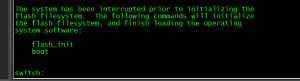
შენიშვნა: თუ კონსოლის კაბელით დაკავშირებული ხართ სვიჩთან, მაგრამ ტერმინალის ფანჯარაში მაინც არ ჩანს ზემოთ არსებული ტექსტი, რამდენჯერმე დააჭირეთ Enter-ს.
- ვახდენთ Flash-ის ინიციალიზაციას შემდეგი ბრძანებით:
switch: flash_init
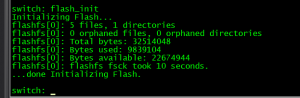
- ვნახულობთ Flash-ზე არსებულ ფაილებს:
switch: dir flash:
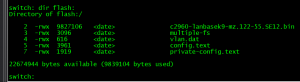
- იმისთვის რომ ჩართვისას სვიჩმა იგნორირება გაუკეთოს არსებულ კონფიგურაციას (რომელზე წვდომაც აღარ გვაქვს, რადგან პაროლი დაგვავიწყდა) საჭიროა სახელი გადავარქვათ text ფაილს.
switch: rename flash:config.text flash:config.text.old
შენიშვნა: ფაილის სახელი შეგიძლიათ შეარჩიოთ სურვილისამებრ: oldconfig.text, myconfig.text და ა.შ .
![]()
- ჩავტვირთავთ სვიჩს:
switch: boot

- სვიჩის ჩატვირთვის შემდეგ გამოდის შეტყობინება, რომელიც გვთავაზობს სისტემის კონფიგურაციას. ვწერთ No-ს და ვაჭერთ Enter-ს.
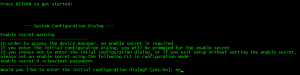
- გადავდივართ პრივილეგირებულ რეჟიმში:
Switch> enable

- კონფიგურაციის ფაილს ისევ შევუცვლით სახელს:
Switch# rename flash:config.text.old flash:config.text
Destination filename [running-config]? Enter

- Flash-ზე არსებულ კონფიგურაციას ვაკოპირებთ RAM-ში:
Switch# copy flash:config.text system:running-config
Source filename [config.text]? Enter
Destination filename [running-config]? Enter
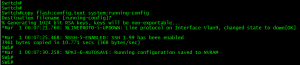
- სვიჩის ძველი კონფიგურაციის ჩატვირთვის შემდეგ შეგვიძლია პრივილეგირებულ რეჟიმში გადასვლა და კონფიგურაციის შეცვლა.
Switch# configure terminal
Switch (config)# enable secret ახალი პაროლი
Switch (config)# exit
Switch# copy running-config startup-config
შენიშვნა 1: სანამ პაროლს ან კონფიგურაციას არ შეცვლით სვიჩი არ გადატვირთოთ, თორემ დაბრუნდება ისევ ძველი კონფიგურაცია.
შენიშვნა 2: ამ პროცედურების შესრულების შემდეგ დიდი შანსია რომ ვირტუალური ან ფიზიკური ინტერფეისები იყვნენ გამორთულები (Shutdown State). ინტერფეისების გადასამოწმებლად შეგიძლიათ მაგალითად გამოიყენოთ ბრძანება show running-config. იმისთვის რომ ინტერფეისები ისევ ჩავრთოთ, საჭიროა შევიდეთ ინტერფეისში და გავწეროთ ბრძანება no shutdown.


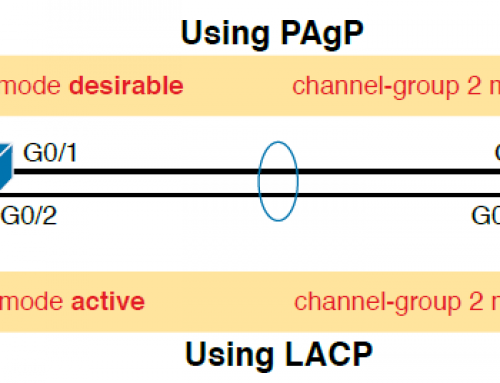
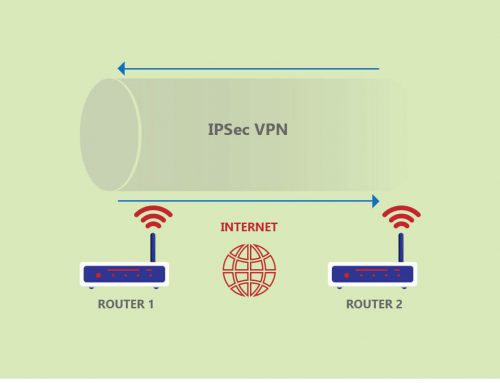
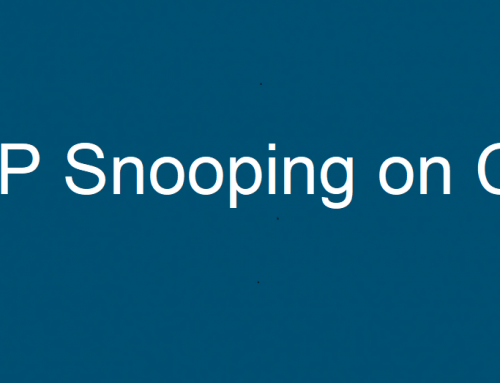
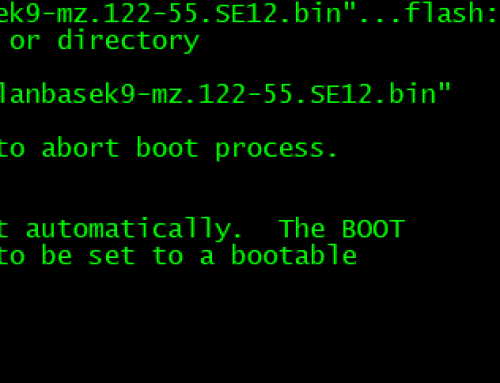

Leave A Comment